Yeni bir Windows aldığınızda, onunla birlikte bir ürün anahtarı alırsınız. Windows ürün anahtarı, her Windows kullanıcısı için benzersiz olan alfasayısal bir koddur. Bu benzersiz kod, özgünlük amacıyla her kullanıcıya verilir. Bu ürün anahtarına sahipseniz Windows 10'u kolayca etkinleştirebilirsiniz. Etkinleştirilmiş bir Windows kullanmak, etkin olmayan bir Windows kullanırken kaçırabileceğiniz birçok özellik sağlar. Bu yazıda, nasıl yapılacağı hakkında konuşacağız. Windows 10'u etkinleştir zorluk çekmeden.
Bölüm 1. İnsanlar Neden Windows 10'u Etkinleştirmek İstiyor?
Dünya nüfusunun yarısından fazlası Windows adı verilen bu muhteşem işletim sistemini kullanıyor. Microsoft, Windows'u her seferinde ücretsiz olarak indirmenize izin verir, ancak bir güncellemeye gittiğinizde veya yeniden yüklemeyi denediğinizde, ürünün etkinleştirilmesi için ürün anahtarını girmenizi isterler. Yine de etkinleştirme işlemini atlayabilir ve Windows'un temellerini kullanabilirsiniz. Ama birden fazla küçük şey için kısıtlanacaksınız. İnsanlar, gerçekten pahalı olan ürün anahtarı için ödeme yapmak zorunda kalmamak için Windows 10'u ücretsiz veya anahtarsız etkinleştirmeye çalışıyorlar.
Bölüm 2. Windows 10 Nasıl Etkinleştirilir?
Windows 10, etkin olmayan bir sürümünü kullanıyorsanız sizi yavaş yavaş sınırlar. Her şeyden önce, ekranınızın sağ altında Windows'unuzu etkinleştirmenizi isteyen bir filigran görmeye başlıyorsunuz. Bir süre sonra Windows, masaüstünüzü kişiselleştirmenizi ve temanızı değiştirmenizi sınırlar. Windows 10 anahtarını etkinleştirmenin birden çok yolu vardır. Onlardan bazıları.
Yol 1. Manuel Aktivasyon
Windows 10'unuzun sürümünü biliyorsanız, Windows 10'unuzu kolayca manuel olarak etkinleştirebilirsiniz. Windows 10'u manuel olarak etkinleştirmek için aşağıdaki adımları izleyin.
Aşama 1 : Tarayıcıyı açın ve Windows 10 sürümünüz için lisans anahtarını arayın.
Adım 2 : Şimdi Başlat düğmesine sağ tıklayın ve "Komut İstemi (Yönetici)" seçeneğini seçin.
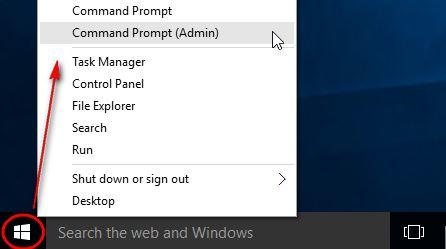
Aşama 3 : Bu komutu "slmgr /ipk yourlicensekey" komut istemine yazın.
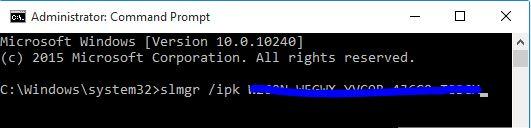
4. Adım : Anahtarınızı girdikten sonra "slmgr /skms kms8.msguides.com" komutunu girin.
Adım 5 : Bu komut KMS sunucusunu aktif hale getirecektir.
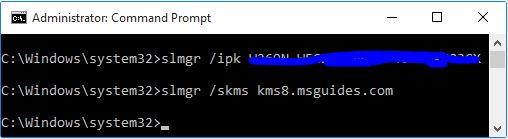
6. Adım : Şimdi son olarak "slmgr /ato" komutunu girin.
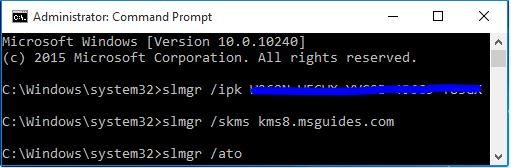
7. Adım : Windows 10'unuz etkinleştirilecektir.
2. Yol. Toplu Dosya/CMD/Not Defteri
Bunların hepsini tek seferde kullanarak Windows 10'unuzu çok kolay bir şekilde etkinleştirebilirsiniz. Toplu iş dosyası, bir dizi talimat içeren dosyadır. CMD, Komut istemi olarak bilinir ve Not Defteri, metinsel verilerinizden herhangi birini kaydedebileceğiniz bir peddir. Bir toplu iş dosyası, CMD ve not defteri kullanarak Windows 10'u etkinleştirmek için şu basit adımları uygulamanız yeterlidir.
Aşama 1 : Not Defteri'ni açın.
Adım 2 : Ekran görüntüsünde verilen kodu Not Defteri'ne girin.
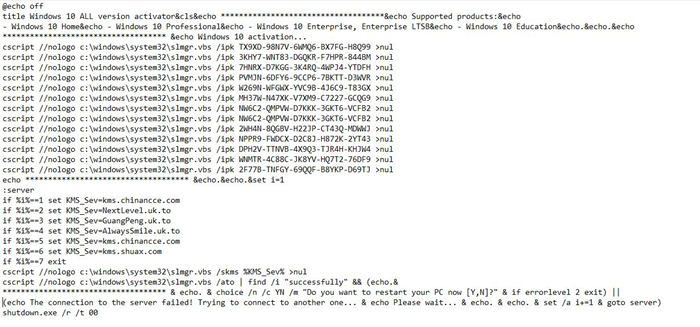
Aşama 3 : Dosyayı .bat biçiminde kaydedin.
4. Adım : Bu, Not Defteri dosyasını bir Toplu İş dosyasına dönüştürecektir.
Adım 5 : Şimdi dosyayı Yönetici olarak çalıştırın.
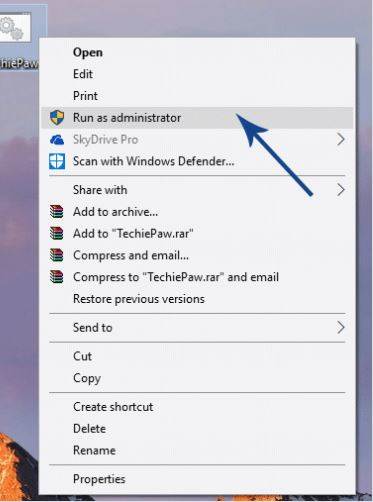
6. Adım : Bu, dosyayı Komut isteminde açacaktır.
7. Adım : Bilgisayarınızı yeniden başlatmanızı isteyene kadar Komut istemini bekleyin.
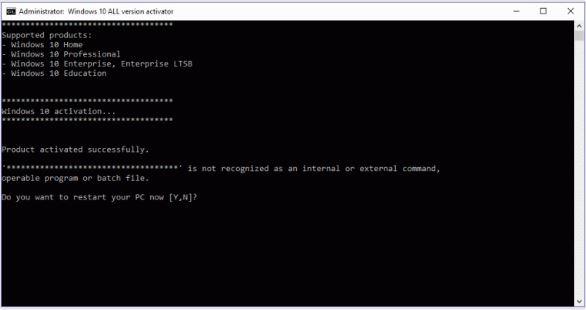
Adım 8 : Son olarak bilgisayarınızı yeniden başlatın.
Ekstra İpuçları: Kayıp Windows 10 Ürün Anahtarı Nasıl Kurtarılır
Windows 10'unuz için üretim anahtarınızı kaybettiyseniz, Windows'unuzu etkinleştiremeyebilirsiniz. Etkin olmayan bir Pencere kullanırsanız, Windows'un tüm özelliklerini alamayabilirsiniz. Anahtarı unuttuysanız Windows 10'unuzu etkinleştirmek için, adında bir çevrimiçi yazılım var. PassFab PassFab Product Key Recovery . Bu harika yazılım süper hızlıdır ve saniyeler içinde size herhangi bir Windows 10 sürümü için bir ürün anahtarı sağlayabilir. Yazılım, kullanıcı dostu arayüzü ile iyi bilinmektedir. Yani, herkes bu yazılımı çok kolay bir şekilde kullanabilir. Yazılım ücretsiz değil ama tabii ki isterseniz ücretsiz deneme sürümünü edinebilirsiniz. Windows 10'unuzu PassFab ile etkinleştirmek için bu basit adımları izlemeniz gerekir.
Aşama 1 : Yazılımı indirin ve çalıştırın.

Adım 2 : Windows 10 sürümünüz için ilgili anahtarı almak için "Anahtarı Al" düğmesine basın.

Aşama 3 : Şimdi anahtarı bir .txt dosyasına kaydedin.

4. Adım : Yazılımın başarılı bir kaydetme mesajı için bekleyin.

Adım 5 : Son olarak, anahtarı .txt dosyasından kopyalayın, Windows'unuzu etkinleştirin.

Özet
Bu Windows için bir ürün anahtarınız olmadığı sürece Windows 10'unuzu etkinleştiremezsiniz. Ürün anahtarı, ürünün orijinalliğini korumak için her Windows kullanıcısı için benzersiz bir koddur. Windows 10 için orijinal ürün anahtarı çok ucuz değil. Yukarıdaki yazıda Windows 10'un ürün anahtarı olmadan nasıl etkinleştirileceğini gördük. İki manuel yöntem ve bir çevrimiçi yöntem de gördük. Ayrıca, Windows 10'unuzun herhangi bir sürümü için bir ürün anahtarı oluşturabilen harika bir çevrimiçi yazılım gördük. Ücretsiz bir ürün anahtarı almak için başka harika bir yöntem biliyorsanız, yorumlarda bize bildirin. Teşekkür ederim.